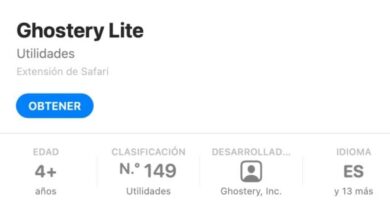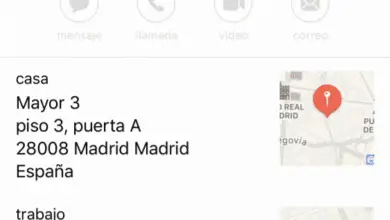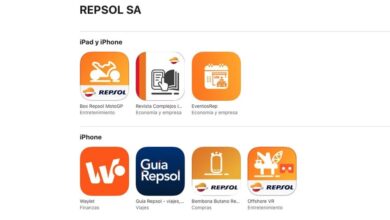Come eliminare il tuo ID Apple e i dati associati
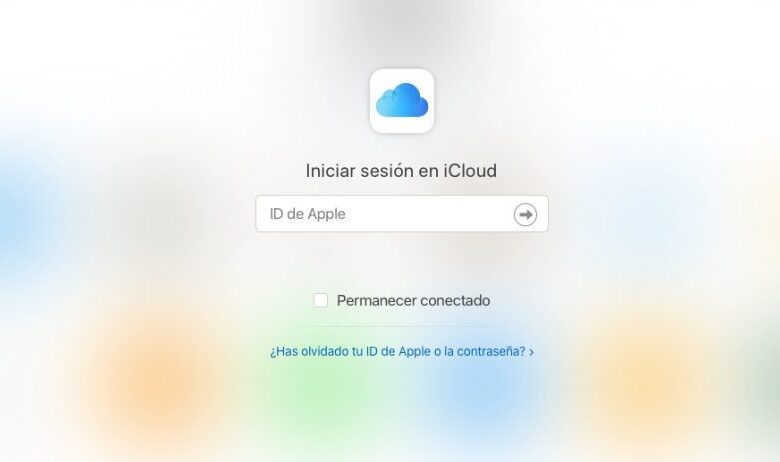
Se non desideri che un ID Apple sia associato alla tua identità, è possibile eliminarlo. Ecco come puoi eliminare un account creato su Apple.
Esistono diversi motivi per eliminare completamente il tuo account ID Apple, inclusi alcuni più che ragionevoli. Ad esempio, una persona può avere più account ma desidera utilizzare solo uno e non l’altro. O forse vuoi semplicemente metterti alle spalle la «Mela» passata o uscire completamente dalla griglia.
Qualunque sia la ragione, Apple ti offre la possibilità di eliminare l’account che utilizzi come ID Apple.
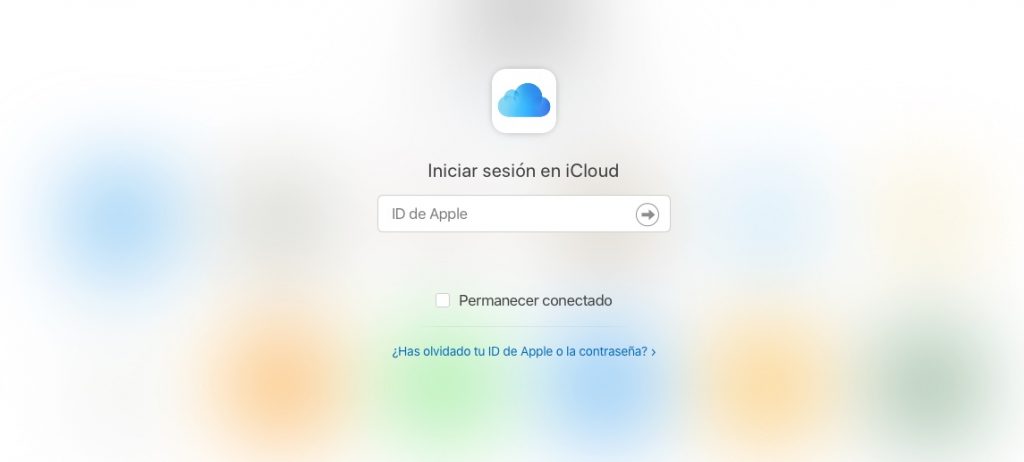
Il risultato della cancellazione
Poiché Apple ha una lunga storia di protezione della privacy degli utenti, l’eliminazione di un ID Apple è abbastanza facile da ottenere, sebbene gli effetti di tale eliminazione possano avere effetti di vasta portata.
Ovviamente, il cambiamento principale è che non sarai più in grado di utilizzare l’ID Apple che hai eliminato una volta che lo hai fatto. Apple rimuove tutti i dettagli associati a un ID Apple, eliminandoli definitivamente e rendendoli inutilizzabili in qualsiasi servizio Apple, come Apple Store, iTunes, Apple Pay, iMessage e tutti i contenuti scaricati o acquistati in tali servizi.
Ciò significa anche che tutti i dati associati all’account archiviati sui server di Apple verranno cancellati, come foto, video, documenti e altri contenuti archiviati in iCloud. Anche gli appuntamenti dell’Apple Store e i casi AppleCare verranno annullati come parte del processo di cancellazione, sebbene non rimuova le richieste di riparazione o gli ordini dell’Apple Store (se hai ordinato qualcosa e l’hai pagato, ti verrà comunque consegnato).
Gli abbonamenti collegati all’account verranno annullati al termine del periodo di pagamento, ma non potrai utilizzare il tuo ID Apple per accedervi. Gli utenti con un piano di aggiornamento per iPhone continueranno a pagare le tariffe applicabili.
Queste modifiche riguardano anche le cose che hai acquistato dai negozi digitali di Apple e scaricato. Non potrai visualizzare i contenuti noleggiati, autorizzare i computer a riprodurre i contenuti con DRM che hai acquistato o scaricare nuovamente gli elementi acquistati.
Se elimini l’account, Apple avvisa che si tratta di una modifica permanente.
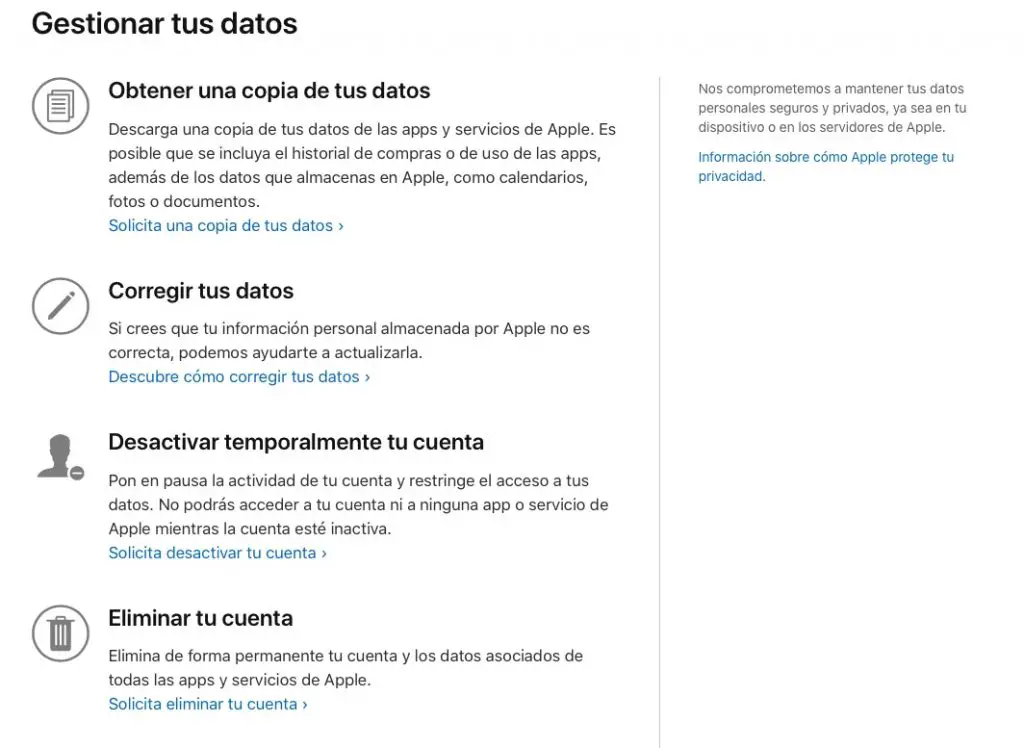
«Dopo aver eliminato il tuo account, Apple non sarà in grado di riaprirlo o riattivarlo o ripristinare i tuoi dati» consiglia Apple.
Apple non cancella tutti i dati associati all’account, come le informazioni sulle transazioni per i rapporti finanziari o le informazioni necessarie per rispettare un accordo legale. Ma al di fuori di queste eccezioni, l’ID Apple sarà reso inutile una volta cancellato.
Apple consiglia alcune azioni prima di procedere alla cancellazione dell’account, per salvaguardare eventuali dati personali che si desidera conservare.
Cosa fare prima di eliminare il tuo account ID Apple
- Fai un backup di tutti i dati di iCloud. Ciò include i file che hai caricato, nonché i dati che diverse applicazioni possono inserire nel servizio di archiviazione cloud.
- Scarica i contenuti royalty-free che hai acquistato. Ciò include musica, video e brani di iTunes Match.
- Controlla i tuoi abbonamenti attivi. Sebbene gli abbonamenti vengano annullati alla fine del ciclo di fatturazione, dovresti comunque rivederlo nel caso in cui scoprissi un servizio che desideri continuare a utilizzare indipendentemente dall’ID Apple.
- Esci dai tuoi dispositivi. Quando il tuo account viene eliminato, non sarai in grado di uscire da iCloud o disattivare Trova il mio iPhone e potrebbe anche impedirti di utilizzare il dispositivo dopo che l’account è stato eliminato.
Il processo di cancellazione
Se hai deciso che eliminare il tuo account è ciò che vuoi fare, Apple richiede agli utenti di eseguire una serie di passaggi. Verso la fine del processo, l’utente avrà confermato la richiesta di cancellazione completa dell’account.
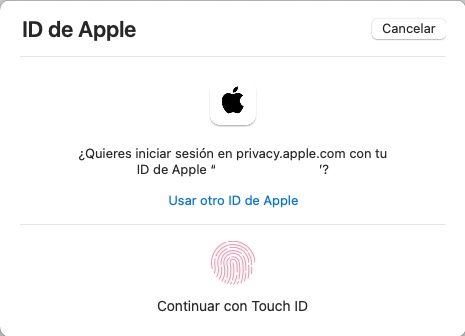
Come eliminare il tuo account ID Apple
- Accedi al di Apple dei dati e privacy pagina web con il tuo ID Apple. Sarà necessario eseguire l’autenticazione in due passaggi per continuare.
- Sotto la voce Elimina il tuo account, fai clic sul collegamento Richiedi di eliminare il tuo account.
- Nella nuova pagina, seleziona il motivo dell’eliminazione dal menu a discesa e fai clic su Continua.
- Quando esamini l’elenco delle cose da sapere quando un account viene eliminato, fai clic su Continua
- Rivedi i Termini e condizioni di eliminazione dell’account, seleziona la casella e fai clic su Continua.
- Fai sapere ad Apple come desideri ricevere gli aggiornamenti di stato nel processo di eliminazione del tuo account e fai clic su Continua. Questo può includere un ID Apple, un account e-mail o un numero di telefono diversi.
- Salva il passcode che Apple ti offre e fai clic su Continua.
- Inserisci il codice di accesso per confermare che quanto detto è corretto e fai clic su Continua.
- Verifica che i dati finali siano corretti per procedere con l’eliminazione e fai clic su Elimina l’account.
- Nella schermata di conferma dell’avvio del processo, fai clic su Esci.
Il processo in sé non è un’eliminazione automatica dell’account, ma piuttosto una richiesta ad Apple di eliminare l’account e i dati associati. Per motivi di sicurezza, Apple verificherà la richiesta di eliminazione dell’account prima di procedere e il completamento del processo potrebbe richiedere diversi giorni.
Durante questo periodo di verifica, l’account rimarrà attivo. Puoi anche riattivare l’account in questo momento contattando il supporto Apple e fornendo il codice di accesso.
Un’alternativa alla cancellazione: disattivare l’account
Se l’eliminazione permanente del tuo account sembra troppo drastica, puoi chiudere temporaneamente il tuo account mantenendo intatti i dati e altro, Apple lo chiama disattivando l’account.
Non è necessario eliminare il tuo ID Apple. Puoi disabilitarlo.
Invece di cancellare i dati, la disattivazione sospende completamente l’accesso all’account ID Apple, inclusi tutti i dati ad esso associati. L’elaborazione e l’accesso ai dati viene interrotto quasi completamente da Apple, ad eccezione di quegli elementi che deve utilizzare per questioni legali.
Il risultato è praticamente lo stesso della cancellazione dell’account, poiché ha gli stessi risultati per gli utenti, tranne per la possibilità di recuperare l’account con tutti i dati intatti.
Il processo è quasi identico, con solo poche modifiche.
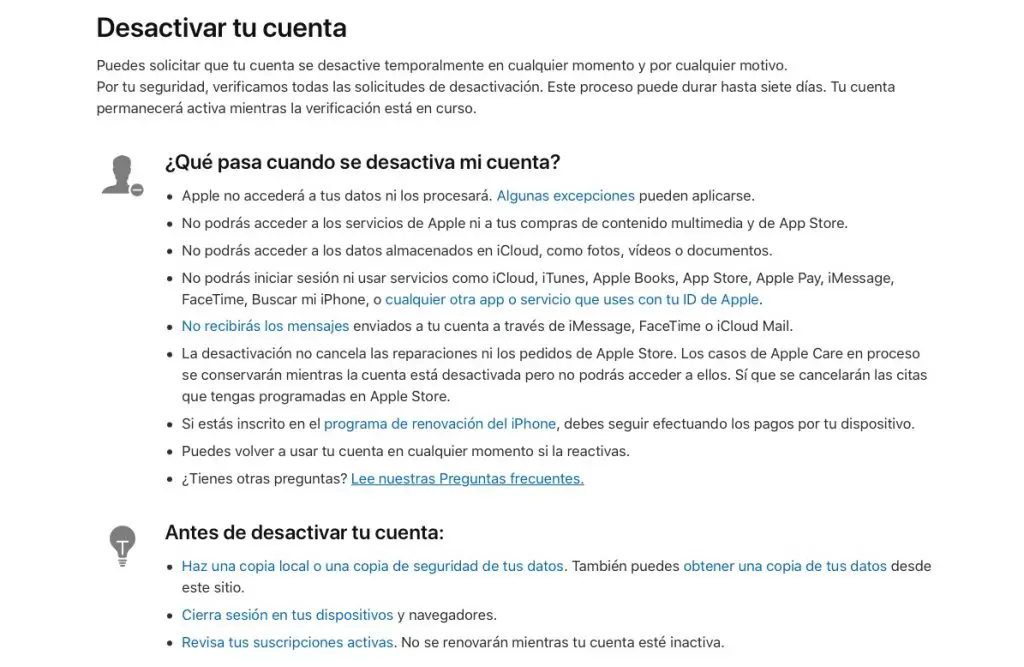
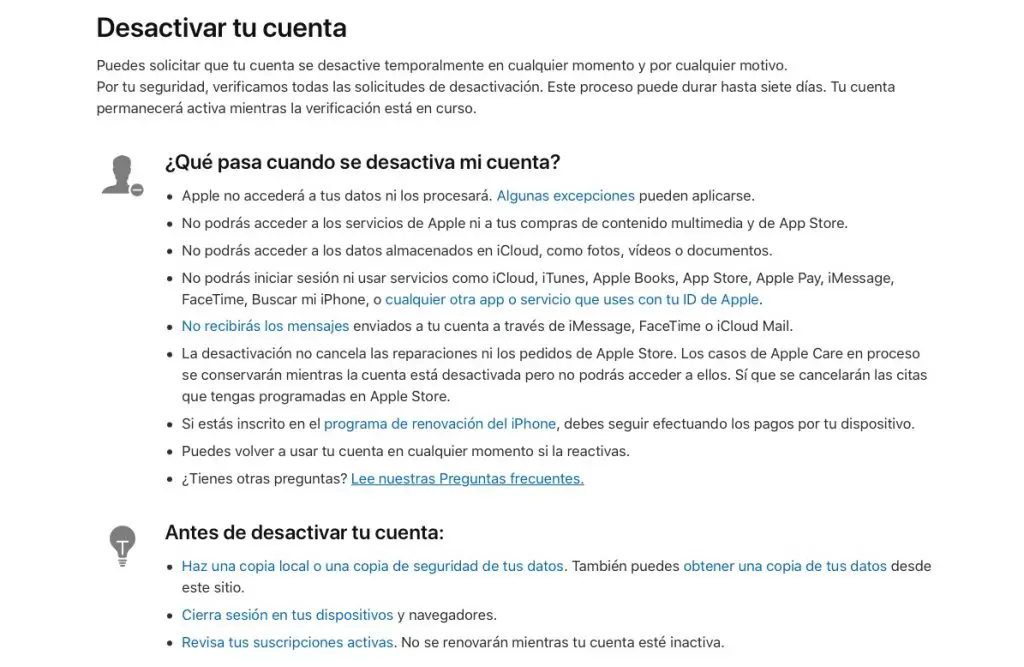
Come disattivare il tuo account ID Apple
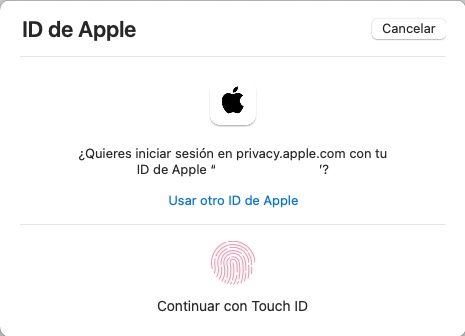
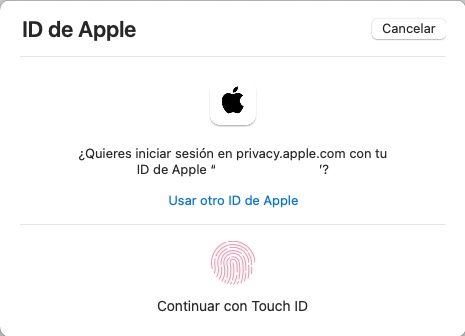
- Accedi al di Apple dei dati e privacy pagina web con il tuo ID Apple. Sarà necessario eseguire l’autenticazione in due passaggi per continuare.
- Sotto la voce Disattiva temporaneamente il tuo account, clicca sul link Richiedi di disattivare il tuo account.
- Nella nuova pagina, seleziona il motivo per cui disabilitarlo dal menu a discesa e fai clic su Continua.
- Quando si scorre l’elenco delle cose da sapere quando un account è disattivato, fare clic su Continua
- Rivedi i Termini e condizioni di disattivazione dell’account, seleziona la casella e fai clic su Continua.
- Comunica ad Apple come desideri ricevere gli aggiornamenti di stato durante il processo di disattivazione dell’account e fai clic su Continua. Questo può includere un ID Apple, un account e-mail o un numero di telefono diversi.
- Salva il passcode che Apple ti offre e fai clic su Continua.
- Inserisci il codice di accesso per confermare che quanto detto è corretto e fai clic su Continua.
- Verifica che i dati finali siano corretti per procedere alla disattivazione e clicca su Disattiva l’account.
- Nella schermata di conferma dell’avvio del processo, fai clic su Esci.
Come nel caso precedente, Apple impiega alcuni giorni per disattivare l’account e potresti utilizzare il codice che hai utilizzato durante il processo per annullare la disattivazione. A differenza del processo di cancellazione, devi salvare il codice di accesso per il tuo ID Apple in un luogo sicuro (e a te noto) e dovrai fornirlo nuovamente quando vorrai ripristinare l’account in futuro.